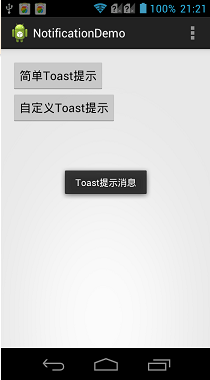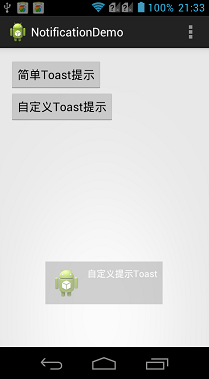Android--通知之Toast
前言
这篇博客讲解一下Android下的一个简单信息提示的方式:Toast。如果一直看我的博客,会发现在之前的Demo中,一直有用到Toast去提示消息,在这篇博客中就专门讲它。Toast提供一个浮动的简单的小显示块,并且不影响任何其他操作,仅仅用于提示信息,并且会在超时后,自动消失。因为它的及时性已经自动消失的特性,不适合提示一些重要的信息,如果有重要的信息,可以使用Notification提示用,Notification之后会介绍。在本片博客中将讲解Toast的常规使用,以及特殊的属性、方法的使用,并且会说明如何使用Toast创建一个自定义的内容,并且最后会对以上讲解的内容给出代码示例。
Toast
Toast是为了给当前视图显示一个浮动的显示块,它永远不会获得焦点。一般用于提示一些不那么引人注目,但是又希望用户看见的消息,无需用户自己维护它的消失。
如果只是提示简单的信息,使用Android为Toast提供的两个静态的方法最为方便,它们会返回一个Toast对象,如果需要显示,只需要调用show()方法显示即可,下面是这两个方法的签名:
- static Toast makeText(Context context,int resId,int duration).
- static Toast makeText(Context context,CharSequence text,int duration)
上面两个方法,参数大致相同,一个上下文对象Context,一个显示的消息来源,一个设置持续时间。消息来源可以指定String资源,使用<string.../>标签在XML资源文件中定义,还可以指定一个字符串用于消息展示。最后的duration参数设置了Toast的持续时间,一般使用Toast自带的两个整形的常量:LENGTH_LONG(1,时间稍长)、LENGTH_SHORT(0,时间稍短),针对不同的使用场景,选择不用的持续时间。
Toast消息的默认显示位置在屏幕的中间偏下,Android也为开发者提供了方法设置Toast消息的位置,使用setGravity(int gravity, int xOffset, int yOffset)方法即可设置,它有三个参数,gravity设置一个重力方向,另外两个设置水平和垂直方向的偏移量。
示例:使用Toast提示一个简单的消息,显示在屏幕中间。
btnToast1.setOnClickListener(new View.OnClickListener() {
@Override
public void onClick(View v) {
// TODO Auto-generated method stub
Toast toast=Toast.makeText(MainActivity.this,"Toast提示消息",Toast.LENGTH_SHORT );
toast.setGravity(Gravity.CENTER, 0, 0);
toast.show();
}
});
显示效果:
自定义消息
无论是从美观的角度、还是用户视觉体验的角度,很多时候都不仅仅需要显示一简单的文本信息。如果需要显示用户自定义的消息,那么就不能使用上面介绍的静态方法来得到一个Toast对象,而是需要使用Toast的构造方法进行初始化,然后对相应的属性进行设置。一般对于自定义布局的显示,会使用XML定义好一个布局文件,这样清晰明朗。
步骤如下:
- 使用LayoutInflater.from(Context).inflate(int , ViewGroup)方法动态获得需要显示的View。
- 对View中的控件进行必要操作。
- 使用构造函数初始化Toast。
- 使用Toast.setView(View)进行设置。
- 最后使用show()方法展示Toast消息。
下面通过一个示例展示自定义布局在Toast中的显示:
Toast消息的布局代码:
<?xml version="1.0" encoding="utf-8"?>
<LinearLayout xmlns:android="http://schemas.android.com/apk/res/android"
android:id="@+id/toast_layout_root"
android:orientation="horizontal"
android:layout_width="fill_parent"
android:layout_height="fill_parent"
android:padding="8dp"
android:background="#DAAA"
>
<ImageView android:src="@drawable/ic_launcher"
android:layout_width="wrap_content"
android:layout_height="wrap_content"
android:layout_marginRight="8dp"
/>
<TextView android:id="@+id/text"
android:layout_width="wrap_content"
android:layout_height="wrap_content"
android:textColor="#FFF"
/>
</LinearLayout>
Toast消息的显示代码:
btnCustomToast.setOnClickListener(new View.OnClickListener() {
@Override
public void onClick(View v) {
View view=LayoutInflater.from(MainActivity.this).inflate(R.layout.toast_layout,null );
TextView tv=(TextView)view.findViewById(R.id.text);
tv.setText("自定义提示Toast");
Toast toast=new Toast(MainActivity.this);
toast.setView(view);
toast.show();
}
});
效果展示:
总结
以上就讲解了Toast的使用,在Android中,Toast提示消息的方式会经常被用到,所以掌握它是有必要的,之后会介绍另外一种消息提示方式,Notification。
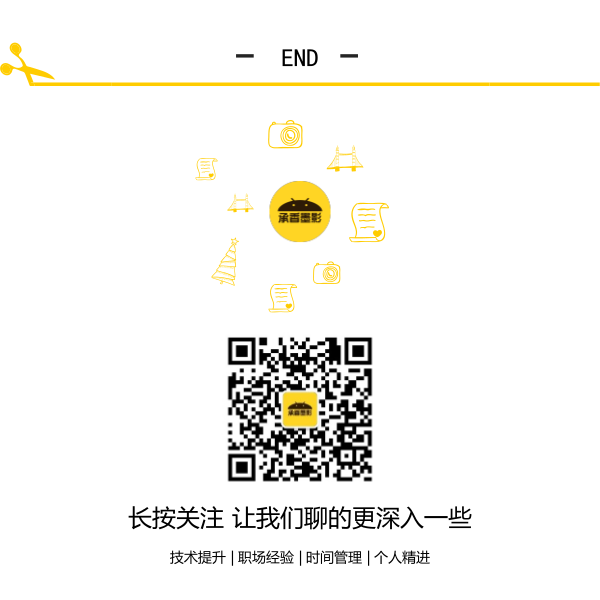
Android--通知之Toast的更多相关文章
- Android 通知机制 Toast和Notification
Android常用的反馈系统状态信息的方式主要有三种 Toast提醒 通知栏提醒 对话框提醒 三种提醒分别适用于页面的提示.系统交互事件的通知和非常重要的提醒: 一.Toast Toast toast ...
- 背水一战 Windows 10 (107) - 通知(Toast): 提示音, 特定场景
[源码下载] 背水一战 Windows 10 (107) - 通知(Toast): 提示音, 特定场景 作者:webabcd 介绍背水一战 Windows 10 之 通知(Toast) 提示音 特定场 ...
- 背水一战 Windows 10 (106) - 通知(Toast): 通过 toast 打开协议, 通过 toast 选择在指定的时间之后延迟提醒或者取消延迟提醒
[源码下载] 背水一战 Windows 10 (106) - 通知(Toast): 通过 toast 打开协议, 通过 toast 选择在指定的时间之后延迟提醒或者取消延迟提醒 作者:webabcd ...
- 背水一战 Windows 10 (105) - 通知(Toast): 带按钮的 toast, 带输入的 toast(文本输入框,下拉选择框)
[源码下载] 背水一战 Windows 10 (105) - 通知(Toast): 带按钮的 toast, 带输入的 toast(文本输入框,下拉选择框) 作者:webabcd 介绍背水一战 Wind ...
- 背水一战 Windows 10 (104) - 通知(Toast): 纯文本 toast, 短时 toast, 长时 toast, 图文 toast
[源码下载] 背水一战 Windows 10 (104) - 通知(Toast): 纯文本 toast, 短时 toast, 长时 toast, 图文 toast 作者:webabcd 介绍背水一战 ...
- 背水一战 Windows 10 (103) - 通知(Toast): 基础, 按计划显示 toast 通知
[源码下载] 背水一战 Windows 10 (103) - 通知(Toast): 基础, 按计划显示 toast 通知 作者:webabcd 介绍背水一战 Windows 10 之 通知(Toast ...
- Android弹出Toast工具类总结
Android弹出Toast工具类总结,包括系统自带的,也包括自定义的. public class ToastUtil { public ToastUtil() { } public static T ...
- Android之提示Toast
步骤: 设置监听事件步骤1.事件源,如按键 btn_simple2.事件 OnClick3.监听器new OnClickListener3.绑定事件源与事件 setOnClickListener(ne ...
- Android自己定义Toast
一.引言 在开发的过程中你会发现Android自身的Toast提示有很多限制,比方我想自己定义Toast的动画.自己定义一个美观的View显示在Toast中.很多其它的是让Toast显示指定的时长等等 ...
- android小知识之自定义通知(toast)
Toast是较为熟悉的通知,但默认方式比较单调,可以根据自己的需求自定义,在统一UI风格的时候可以单独拿出来做一个工具类来使用. 下面我在Fragment中定义的一个按键弹出自定义Toast,在Act ...
随机推荐
- TensorFlow升级到1.13
win10下: 安装后import tensorflow出错:tensorflow/python/lib/core/bfloat16.cc:675] Check failed: PyBfloat16_ ...
- SCUCTF2018web部分wp
[签到] Web部分的签到题,打开连接后F12审查元素 可以看到有被隐藏起来的JSFuck密码,解码运行后可得flag [计算器] 打开后界面如上图,要求简单来说就是回答20道数学题目,每道题最多3s ...
- javascript_01
- 2019年华南理工校赛(春季赛)--I--炒股(简单思维水题)
水题,想想就过了 题目如下: 链接:https://ac.nowcoder.com/acm/contest/625/I来源:牛客网 攒机一时爽,一直攒机一直爽. 沉迷攒机的胡老师很快就发现,他每天只能 ...
- python学习,excel操作之xlrd模块常用操作
import xlrd ##工作表## #打开excel f = xlrd.open_workbook("test.xlsx") file = f.sheet_by_name(&q ...
- Python之旅Day6 模块应用
time datetime random os sys shutil pickle json shelv xml configparser hashlib subprocess logging re ...
- Linux下安装GEOS环境
1.下载对应版本的geos源码:http://download.osgeo.org/geos/ 2.下载后使用cd切换到源码目录解压:tar -xvf geosXXX.tar.gz 3.切换到解压后目 ...
- 深度学习Tensorflow生产环境部署(上·环境准备篇)
最近在研究Tensorflow Serving生产环境部署,尤其是在做服务器GPU环境部署时,遇到了不少坑.特意总结一下,当做前车之鉴. 1 系统背景 系统是ubuntu16.04 ubuntu@ub ...
- 基于HTTP的长轮询简单实现
Web客户端与服务器之间基于Ajax(http)的常用通信方式,分为短连接与长轮询. 短连接:客户端和服务器每进行一次HTTP操作,就建立一次连接,任务结束就中断连接. 在长轮询机制中,客户端像传统轮 ...
- PopupWindow 以及拍照、裁剪
实现这样的效果 圆角图片的自定义控件直接拷进来,和com一个等级 想要弹出内容可以使用悬浮窗 layout_pupup <LinearLayout xmlns:android="htt ...